CANON HF M46 Instruction Manual [fr]

PUB. DIF-0095-000A
Caméscope HD
Manuel d'instruction
COPY
Y

Consignes relatives à l’utilisation
AVERTISSEMENT !
AFIN D’ÉVITER TOUT RISQUE D’ÉLECTROCUTION, NE PAS ENLEVER LE COUVERCLE (NI LE DOS). CET APPAREIL NE CONTIENT PAS DE PIÈCES RÉPARABLES PAR L’UTILISATEUR.
POUR TOUTE RÉPARATION, S’ADRESSER À UNE PERSONNE QUALIFIÉE.
AVERTISSEMENT !
POUR RÉDUIRE LES RISQUES D’INCENDIE OU DE CHOC ÉLECTRIQUE, NE PAS EXPOSER CET APPAREIL À LA PLUIE NI À L’HUMIDITÉ.
AVERTISSEMENT SUR LES DROITS D’AUTEUR :
L’enregistrement non autorisé d’informations protégées par des droits d’auteur peut enfreindre les droits sur la propriété artistique et aller à l’encontre des dispositions de la loi sur les droits d’auteur.
ATTENTION : |
|
POUR RÉDUIRE LES RISQUES D’INCENDIE OU DE CHOC ÉLECTRIQUE, AINSI QUE LA |
|
PRODUCTION DE PARASITES, UTILISER UNIQUEMENT LES ACCESSOIRES RECOMMANDÉS. |
|
ATTENTION : |
COPY |
|
|
DÉCONNECTEZ LA PRISE SECTEUR DE LA PRISE D’ALIMENTATION QUAND L’APPAREIL N’EST PAS UTILISÉ.
Pour éviter tout risque de choc électrique, ne pas exposer ce produit aux écoulements ni aux aspersions d’eau.
La fiche d’alimentation est utilisée pour déconnecter l'appareil. La fiche d’alimentation doit rester accessible afin de permettre sa déconnexion rapide en cas d’accident.
La plaque d’identification CA-570 est située sur le dessous de l’appareil.
L’utilisation de n’importe quel autre appareil que l’adaptateur secteur compact CA-570 peut endommager le caméscope.
2
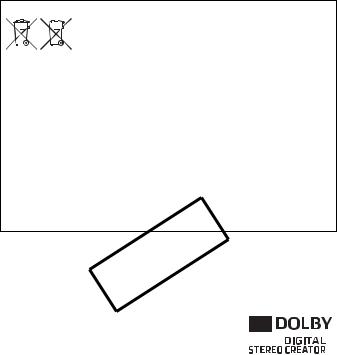
Union européenne (et Espace économique européen) uniquement.
Ces symboles indiquent que ce produit ne doit pas être mis au rebut avec les ordures ménagères, comme le spécifient la Directive
européenne DEEE (2002/96/EC), la Directive européenne relative à
 l'élimination des piles et des accumulateurs usagés (2006/66/EC) et les lois en vigueur dans votre pays, appliquant ces directives.
l'élimination des piles et des accumulateurs usagés (2006/66/EC) et les lois en vigueur dans votre pays, appliquant ces directives.
Ce produit doit être confié à un point de collecte désigné, par exemple, chaque fois que vous achetez un produit similaire neuf, ou à un point de collecte agréé pour le recyclage équipements électriques ou électroniques (EEE) et des piles et accumulateurs. Le traitement inapproprié de ce type de déchet risque d'avoir des répercussions sur l'environnement et la santé humaine, du fait de la présence de substances potentiellement dangereuses généralement associées aux équipements électriques ou électroniques. Votre coopération envers la mise au rebut correcte de ce produit contribuera à l'utilisation efficace des ressources naturelles.
Pour de plus amples informations sur le recyclage de ce produit, veuillez contacter vos services municipaux, votre éco-organisme ou les autorités locales. Vous pouvez également vous rendre sur le site www.canon-europe.com/environment.
(Espace économique européen : Norvège, Islande et Liechtenstein)
•Les logos SD, SDHC et SDXC sontCOPYdes marques de commerce de SD-3C, LLC.
•Microsoft et Windows sont des marques déposées ou des marques enregistrées de Microsoft Corporation aux États-Unis d’Amérique et/ou dans d’autres pays.
•Macintosh et Mac OS sont des marques déposées d’Apple Inc., enregistrées aux États-Unis d’Amérique et dans d’autres pays.
•“x.v.Color” et le logo “x.v.Color” sont des marques de commerce.
•HDMI, le logo HDMI et High-Definition Multimedia Interface sont des marques commerciales ou des marques déposées de HDMI Licensing LLC aux ÉtatsUnis d’Amérique et dans d’autres pays.
•“AVCHD” et le logo “AVCHD” sont des marques de commerce de Panasonic Corporation et Sony Corporation.
•Fabriqué sous licence de Dolby Laboratories.
“Dolby” et le sigle double D sont des marques commerciales de Dolby Laboratories.
•YouTube est une marque déposée de Google Inc.
•Les autres noms de produits non mentionnés ci-dessus peuvent être des marques de commerce ou des marques déposées de leur compagnie respective.
•Cet appareil incorpore la technologie exFAT sous licence Microsoft.
•TOUTE UTILISATION AUTRE QUE POUR L’USAGE PERSONNEL DU CONSOMMATEUR DE PRODUIT, CONFORME AU STANDARD MPEG-2 POUR LE CODAGE D’INFORMATION VIDEO SUR SUPPORT, EST EXPRESSMENT INTERDITE SANS LICENCE SOUMISE AUX BREVETS APPLICABLES DU PORTEFEUILLE DE BREVETS MPEG-2, LAQUELLE EST DISPONIBLE AUPRES DU MPEG LA, L.L.C., 250 STEELE STREET, SUITE 300, DENVER, COLORADO 80206, USA.
•This product is licensed under AT&T patents for the MPEG-4 standard and may be used for encoding MPEG-4 compliant video and/or decoding MPEG-4 compliant video that was encoded only (1) for a personal and noncommercial purpose or (2) by a video provider licensed under the AT&T patents to provide MPEG-4 compliant video. No license is granted or implied for any other use for MPEG-4 standard.
3
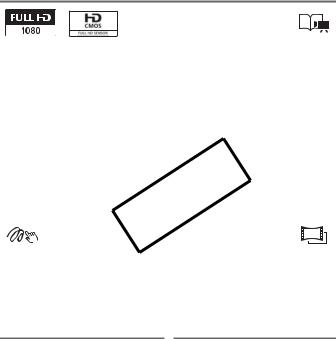
Caractéristiques intéressantes et nouvelles fonctions
1 |
|
|
Création scénario |
||||
|
|
(061) |
|
|
|
|
|
|
|
|
|
||||
|
|
|
|
||||
Le capteur d’image Full HD CMOS |
|
Transformez vos séquences vidéo |
|||||
de votre caméscope capture des |
|
en scénarios vidéo fascinants |
|||||
images vidéo à une résolution de |
|
juste en enregistrant la vidéo, tout |
|||||
1920 x 1080 pixels2. Les |
|
|
en suivant des suggestions de |
||||
séquences vidéo sont enregistrées |
|
scripts simples et optimisés pour |
|||||
dans la mémoire, en utilisant les |
|
différents scénarios. |
|||||
spécifications AVCHD3. |
|
|
|
|
|
|
|
Avec votre nouveau caméscope |
|
|
|
|
|
|
|
HD, il vous sera facile de capturer |
|
|
|
|
|
|
|
les moments importants de votre |
|
|
|
|
|
|
|
vie avec une qualité d’image |
|
|
|
|
|
|
|
étonnante et des couleurs |
|
|
|
|
|
|
|
vibrantes de vie ! |
|
|
|
|
|
|
|
|
|
|
|
|
|
|
|
Décoration |
|
|
Filtres cinéma |
||||
(066) |
|
(063) |
|
|
|
|
|
|
COPY |
||||||
Ajoutez de l’éclat à vos séquences vidéo en ajoutant du texte, des cachets ou des dessins à main levée directement dans le caméscope.
Utilisez des filtres cinéma professionnels pour créer des séquences vidéo uniques avec différents aspects.
1“Full HD 1080” fait référence aux caméscopes Canon compatibles avec la vidéo haute définition composée de 1080 pixels verticaux (lignes de balayage).
2Les séquences vidéo sont enregistrées à cette résolution uniquement quand le mode d’enregistrement est réglé sur le mode MXP ou FXP. Dans les autres modes d’enregistrement, l’image est enregistrée en 1440 x 1080 pixels.
3AVCHD est un standard pour l’enregistrement vidéo en haute définition. Avec les spécifications AVCHD, le signal vidéo est enregistré en utilisant la compression MPEG-4 AVC/H.264 et le signal audio est enregistré en Dolby Digital.
4
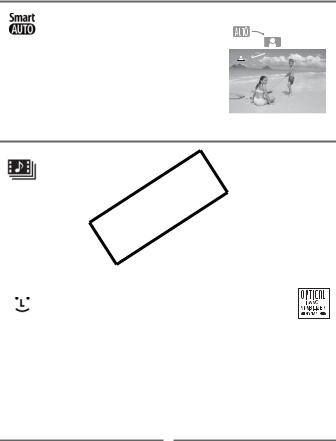
Smart AUTO (043)
Smart AUTO choisit automatiquement le meilleure mode de scène en fonction de la scène que vous souhaitez enregistrer. Vous obtenez ainsi chaque fois des enregistrements spectaculaires sans avoir à vous soucier des réglages.
Instantané vidéo |
|
Relais |
f94 |
|
(065) |
|
|
d’enregistrement |
497 |
|
COPY |
|
||
|
|
(038) |
|
|
Enregistrez ou capturez de |
|
La mémoire est presque pleine ? |
||
courtes scènes et arrangez-les |
|
Utilisez la double fente de carte |
||
en clip vidéo, puis lisez-les avec |
|
mémoire pour continuer |
|
|
votre musique préférée en fond. |
|
d’enregistrer une séquence vidéo |
||
|
|
|
sans interruption. |
|
|
|
|
|
|
Détection de visage
(088)
Le caméscope détecte automatiquement les visages des personnes et adapte la mise au point et les autres réglages pour produire de superbes résultats.
Stabilisation de l’image
Le stabilisateur dynamique (086) compense le bougé du caméscope quand vous
enregistrez une séquence vidéo en marchant. Powered IS (087) produit des images stables quand vous utilisez le zoom sur des sujets éloignés (position téléobjectif maximale).
5
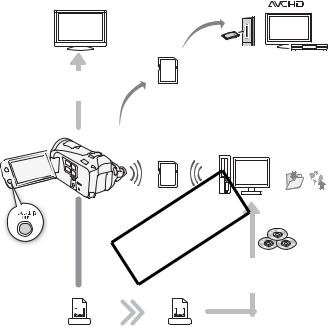
Lecture de vos enregistrements sur d’autres appareils
|
|
Téléviseurs HD et enregistreurs |
|
Connectez le caméscope à |
|
numériques compatibles |
|
un téléviseur HD (0125) |
Lisez des séquences |
AVCHD équipés d’une fente de |
|
carte compatible avec le type |
|||
|
vidéo directement à |
||
|
de carte mémoire utilisé*. |
||
|
partir de votre carte |
||
|
|
||
|
mémoire enregistrée |
|
Eye-Fi
Utilisez une carte Eye-Fi (0140) |
Sauvegardez ou |
||
partagez sur le Web. |
|||
|
pour transférer sans fil vos |
||
|
|
||
|
enregistrements sur votre |
Créez des |
|
|
ordinateur ou un site Web de |
||
|
disques |
||
|
partage vidéo en ligne. |
||
|
|
||
|
Utilisez le logiciel PIXELA |
||
|
fourni (0130, 135). |
||
|
COPY |
|
|
AVCHD |
MPEG-2 |
|
|
Haute définition |
Définition standard |
|
|
 Convertissez vos séquences vidéo HD, directement dans le caméscope, en fichiers de définition standard (0135).
Convertissez vos séquences vidéo HD, directement dans le caméscope, en fichiers de définition standard (0135).
*Reportez-vous au manuel d’instructions de l’appareil. En fonction de l’appareil utilisé, il est possible que vous n’obteniez pas une lecture correcte même si l’appareil est compatible AVCHD. Dans ce cas, lisez les enregistrements de la carte mémoire en utilisant le caméscope.
6
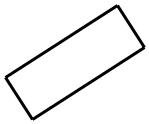
COPY
7
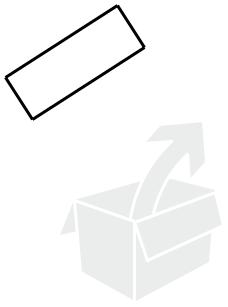
Table des matières
Introduction
4 Caractéristiques intéressantes et nouvelles fonctions
12 À propos de ce manuel
14Faites connaissance avec le caméscope
14Accessoires et CD-ROM fournis
16Nom des éléments
Préparatifs
19Démarrage
19 Charge de la batterie d’alimentation
24Ajustement deCOPYla position et de la luminosité de l’écran LCD28 Utilisation des menus
31 Premiers réglages
31Réglage de la date et de l’heure
32Changement de la langue
32 Changement des fuseaux horaires
34 Utilisation d’une carte mémoire
34Cartes mémoire compatibles et pouvant être utilisées avec le caméscope
36Insertion et retrait d’une carte mémoire
37Sélection de la mémoire pour les enregistrements
38Relais d’enregistrement
39Initialisation de la mémoire
8 Table des matières
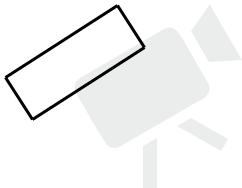
Mode AUTO
41 Enregistrement de base
41Enregistrement de séquences vidéo et de photos en mode AUTO
43À propos de la fonction Smart AUTO
46Utilisation du zoom
48Fonction de démarrage rapide
Vidéo
50Lecture de base
50 Lecture de la vidéo
54Défilement 3D
55L’écran de sélection d’index : sélection du contenu de la lecture
56Effacement de scènes et de scénarios
61 Scénarios vidéo et style cinéma
61 |
Utilisation du créateur scénario pour composer des |
|
scénarios fascinants |
65 |
Instantané vidéo |
66 |
Décoration : ajout d’une touche personnelle |
70 |
Lecture des scénarios de la galerie |
72 |
Notation des scènes |
73 |
COPY |
Lecture avec une musique de fond |
|
76 |
Copie et déplacement des scènes dans/entre les |
|
scénarios |
77 |
Sélection de l’image de la vignette du scénario |
77 |
Modification du titre d’un scénario |
79 |
Fonctions avancées |
79 |
Enregistrement en mode y(manuel) |
81Sélection de la qualité vidéo (mode d’enregistrement)
82Sélection de la vitesse séquentielle
83Programmes d’enregistrement de scène spéciale
86Stabilisation d’image avancée
87Pré-enregistrement
88Détection de visages
90 Fonction Touch & Track
Table des matières 9
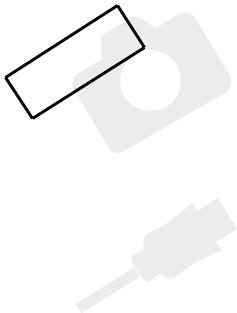
91Fondus
92Réglage manuel de la vitesse d’obturation et de l’ouverture
94Réglage manuel de l’exposition
95Limite de commande automatique du gain (AGC)
96Réglage manuel de la mise au point
97Téléobjectif macro
98Balance des blancs
100 Effets d’image
100Retardateur
101Niveau d’enregistrement audio
103Directionnalité du microphone intégré
104Égalisateur audio
104 Utilisation d’un casque d’écoute
106Utilisation de la mini griffe porte-accessoire avancée
107Utilisation d’un microphone extérieur
108Utilisation d’une torche vidéo extérieure
108Utilisation d’une télécommande de zoom
110Sélection du point de départ de la lecture
111Affichage surCOPYl’écran et code de données
112Capture d’une photo ou d’un instantané vidéo à partir d’une séquence vidéo
114Division de scènes
Photos
116Affichage de photos
118 Effacement des photos
120Diaporama
Connexions extérieures
121Prises sur le caméscope
122Schémas de connexion
125Lecture sur l’écran d’un téléviseur
126Sauvegarde et partage de vos enregistrements
126Copie des enregistrements sur une carte mémoire
130Sauvegarde d’enregistrements sur un ordinateur
10 Table des matières
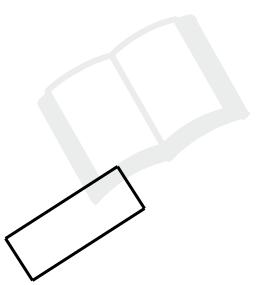
133Copie d’enregistrements sur un enregistreur vidéo extérieur
135 Transfert de séquences vidéo sur les sites Web de partage vidéo
Transfert de séquences vidéo sur les sites Web de partage vidéo
Informations additionnelles
142Appendice : listes des options de menu
142 Menu FUNC.
146 Menus de configuration
158 Appendice : icônes et affichages sur l’écran
162 En cas de problème
162 |
Dépannage |
170 |
Liste des messages |
177 À faire et à ne pas faire
177 Précautions de manipulation
183 Maintenance/Divers
184 |
|
COPY |
Utilisation du caméscope à l’étranger |
||
185 |
Informations générales |
|
185 |
Accessoires |
|
186 |
Accessoires en option |
|
192 |
Caractéristiques |
|
196 |
Index |
|
Table des matières 11
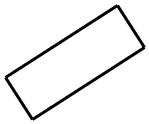
À propos de ce manuel
Merci d’avoir acheté le Canon LEGRIA HF M46 / LEGRIA HF M406. Veuillez lire ce manuel attentivement avant d’utiliser le caméscope et le conserver à titre de référence future. Si votre caméscope ne fonctionne pas correctement, reportez-vous à Dépannage (0162).
Conventions utilisées dans ce manuel
• IMPORTANT : précautions relatives à l’utilisation du caméscope.
IMPORTANT : précautions relatives à l’utilisation du caméscope.
• NOTES : rubriques additionnelles qui complètent les procédures de fonctionnement de base.
NOTES : rubriques additionnelles qui complètent les procédures de fonctionnement de base.
• À VÉRIFIER : restrictions ou exigences concernant la fonction décrite.
À VÉRIFIER : restrictions ou exigences concernant la fonction décrite.
•0: numéro de la page de référence dans ce manuel.
•rRéférences aux sections du Manuel d’instruction ‘Application
Photo’, disponible sous la forme d’un fichier PDF situé sur le Disque supplémentaire du caméscope fourni.
• : texte qui s’applique uniquement aux modèles indiqués par l’icône.
: texte qui s’applique uniquement aux modèles indiqués par l’icône.
•Les termes suivants sontCOPYutilisés dans ce manuel : intégrée”,nouveau
•Les photos présentées dans ce manuel sont des exemples de photos prises avec un appareil fixe. Sauf indication contraire, les
illustrations et les icônes de menu se réfèrent aux  .
.
12 Introduction
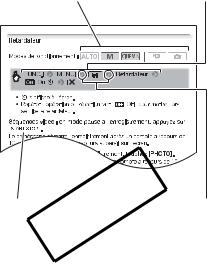
 indique qu’une fonction est disponible dans le mode de fonctionnement indiqué et
indique qu’une fonction est disponible dans le mode de fonctionnement indiqué et  indique que la fonction n’est pas disponible. Pour en savoir plus, reportez-vous à Modes de fonctionnement (027).
indique que la fonction n’est pas disponible. Pour en savoir plus, reportez-vous à Modes de fonctionnement (027).
Les crochets [ ] font référence aux touches de commande et aux options de menu que vous touchez à l’écran et aux autres messages et affichages sur l’écran.
|
|
|
|
|
|
|
|
|
|
|
|
|
|
|
|
|
|
|
|
|
|
|
|
|
|
|
|
|
|
|
|
|
|
|
|
|
|
|
|
|
|
|
|
|
|
|
|
|
|
|
|
|
|
|
|
|
|
|
|
|
|
|
|
|
|
|
|
|
|
|
|
|
|
|
|
|
|
|
|
|
|
|
|
|
|
|
|
|
|
|
|
|
|
|
|
|
|
|
|
|
|
|
|
|
|
|
|
|
|
|
|
|
|
|
|
|
|
|
|
|
|
|
|
|
|
|
|
|
|
|
|
|
|
|
|
|
|
|
|
|
|
|
|
|
|
|
|
|
|
|
|
|
|
|
|
|
|
|
|
|
|
|
|
|
|
|
|
|
|
|
|
|
|
|
|
|
|
|
|
|
|
|
|
|
|
|
|
|
|
|
|
|
|
|
|
|
|
|
|
|
|
|
|
|
|
|
|
|
|
|
|
|
|
|
|
|
|
|
|
|
|
|
COPY |
||||||||||
Les noms de la plupart des |
|
La flèche 8est utilisée pour raccourcir les |
||||||||||
touches physiques et des |
|
sélections de menu. Pour en savoir plus sur |
||||||||||
commutateurs sur le |
|
|
|
|
l’utilisation des menus, reportez-vous à Utilisation |
|||||||
caméscope sont indiqués sous |
|
des menus (028). Pour un résumé de toutes les |
||||||||||
la forme d’une “touche”. |
|
|
|
|
options de menu disponibles, reportez-vous à |
|||||||
Par exemple h. |
|
|
|
|
l’appendice Listes des options de menu (0142). |
|||||||
Introduction 13
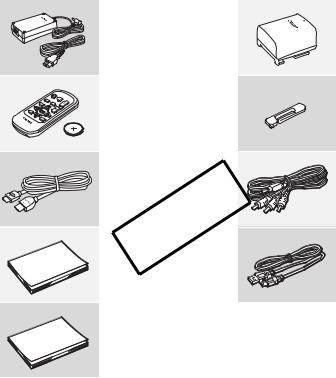
Accessoires et CD-ROM fournis
Les accessoires suivants sont fournis avec le caméscope :
XAdaptateur secteur compact CA-570 (cordon d’alimentation inclus)
Batterie d’alimentation BP-808W
XTélécommande sans fil WL-D89 (incluant un pile-bouton au lithium CR2025)
StyletW
XCâble HDMI HTC-100/S
COPYCâble vidéo stéréo STV-250NW
XGuide rapide
Câble USB IFC-300PCU/SW
XGuide d’installation pour le logiciel de
PIXELA
14 Introduction

Les CD-ROM et les logiciels suivants sont fournis avec le caméscope :
•CR-ROM Transfer Utility de PIXELA*
-Utilisez Transfer Utility pour la sauvegarde et le transfert de séquences vidéo et de fichiers musicaux que vous pouvez utiliser comme musique de fond.
•CD-ROM VideoBrowser de PIXELA*
-En plus de toutes les fonctionnalités de Transfer Utility, vous pouvez utiliser VideoBrowser pour organiser, monter et lire les séquences vidéo.
•CD-ROM Y Manuel d’instruction/Applications Photo Ver.35*/Données musicales/Données graphiques (appelé dans ce manuel « Disque supplémentaire du caméscope »). Contient les éléments suivants.
-Manuel d’instruction - La version complète du manuel d’instructions du caméscope (ce fichier PDF).
-Application Photo - Logiciel pour sauvegarder, organiser et imprimer les photos.
-Données musicales - Les fichiers musicaux qui peuvent être utilisés comme musique de fond pendant la lecture. Ces fichiers musicaux
peuvent être utilisés uniquement avec le logiciel de PIXELA fourni. Le disque ne peut pasCOPYêtre lu sur les lecteurs CD.
-Données graphiques - Fichiers d’image qui peuvent être utilisés avec la fonction de mélange d’images (cadres de mélange d’images).
Introduction 15
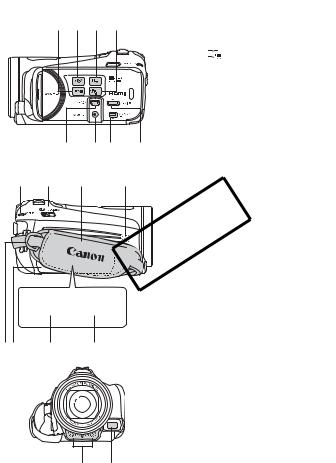
Nom des éléments
l |
|
|
|
|
|
1 Touche 2(caméra/lecture) |
|
Vue latérale gauche |
|
|
|
||||
|
|
|
(027) |
|
|||
|
|
|
|
|
|
|
|
|
1 |
2 |
3 |
4 |
|
2 Touche VIDEO SNAP (instantané vidéo) |
|
|
|
|
|
|
|
||
|
|
|
|
|
|
(065) |
|
|
|
|
|
|
|
3 Touche |
(créateur scénario) (061) |
|
|
|
|
|
|
4 Touche DISP. (affichage sur l’écran) |
|
|
|
|
|
|
|
(025, 111)/Touche BATT. INFO (info |
|
|
|
|
|
|
|
batterie) (0161) |
|
|
|
|
|
|
|
5 Prise USB (0121, 124, 133) |
|
|
|
|
|
|
|
6 Prise AV OUT (0121, 123)/Prise |
|
|
|
|
|
|
|
X(casque d’écoute) (0104) |
|
|
5 |
|
6 7 |
8 |
7 Prise COMPONENT OUT |
||
|
|
(0121, 123) |
|||||
Vue latérale droite |
|
|
|
|
8 Prise HDMI OUT (0121, 122) |
||
9 |
Aq |
Aa |
|
|
As |
9 Indicateur ACCESS (041) |
|
|
|
|
|
|
|
Aq Commutateur de mode (027) |
|
|
|
|
|
|
|
Aa Sangle de poignée (023) |
|
|
|
|
|
|
|
As Haut-parleur (052) |
|
|
|
|
|
|
|
Ad Dispositif de fixation de la courroie |
|
|
|
|
|
|
|
(023) |
|
|
|
|
|
|
|
Af Couvercle de la double fente de carte |
|
|
|
|
|
|
|
mémoire |
|
|
|
|
|
|
|
Ag Logement de la carte mémoire X |
|
|
|
|
|
|
COPY |
||
|
|
|
|
|
|
(036) |
|
|
|
|
|
|
|
Ah Logement de la carte mémoire Y |
|
|
|
|
|
|
|
(036) |
|
|
|
|
|
|
|
Aj Microphone stéréo (0101, 103) |
|
dAf |
Ag |
|
Ah |
|
|
Ak Capteur Instant AF (0147) |
|
Vue avant
Aj Ak
16 Introduction
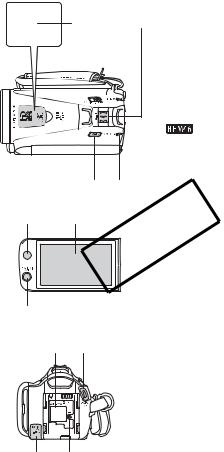
Vue de dessus |
|
lA Mini griffe porte-accessoire avancée |
|
(0106) |
|
|
|
|
|
|
qS Levier de zoom (046) |
Al |
Sq |
aS Touche POWER |
|
|
sS Indicateur ON/OFF (CHG) (charge) : |
|
|
Vert – ON |
|
|
Orange – Veille (048) |
|
|
Rouge – En cours de chargement |
|
|
(019) |
|
|
dS Capteur de télécommande (022) |
|
|
fS Écran tactile LCD (024, 26) |
|
|
gS Touche POWERED IS (087)/ |
|
|
Touche WEB (0135) |
|
|
hS Unité de fixation de la batterie (019) |
|
|
jS Touche START/STOP (041) |
|
|
kS Prise DC IN (019) |
Sa |
Ss |
lS Touche RESET (0167) |
Écran LCD
Sd Sf
Sg
COPY
Vue arrière
Sh Sj
Sk Sl
Introduction 17
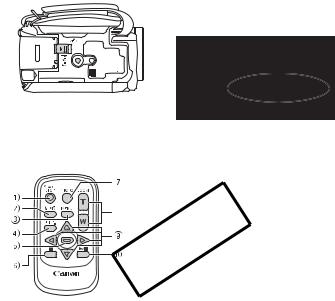
Vue de dessous
Dq Da Ds
Dq Commutateur BATTERY RELEASE (020)
Da Filetage pour trépied (0178)
Ds Numéro de série
Télécommande sans fil WL-D89
1 Touche START/STOP (041)
2 Touche b(sélection d’index) (055)
 Maintenez cette touche pressée COPYpendant plus de 2 secondes pour
Maintenez cette touche pressée COPYpendant plus de 2 secondes pour
commuter entre le mode prise de vue et la lecture.
3 Touche MENU (029, 146)
4 Touche DISP. (affichage sur l’écran) (0111)
5 Touche SET
6 Touche B(arrêt) (050)
7 Touche PHOTO (041)
8 Touches de zoom (046)
9 Touches de navigation ( Z/O/y/A) Aq Touche A/C(lecture/pause) (050)
18 Introduction
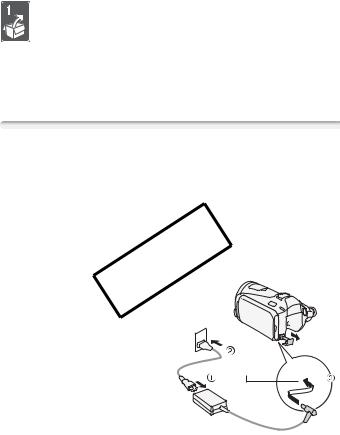
Préparatifs
Ce chapitre décrit les opérations de base, telles que l’utilisation du panneau tactile, la navigation dans les menus et les premiers réglages afin de vous aider à mieux connaître votre caméscope.
Démarrage
Charge de la batterie d’alimentation
L’alimentation du caméscope peut se faire soit par une batterie d’alimentation soit par un adaptateur secteur compact. La première fois que vous utilisez la batterie d’alimentation, chargez-la complètement et utilisez le caméscope jusqu’à ce que la batterie soit complètement déchargée. Cela vous assurera que la durée restante d’enregistrement sera affichée avec précision.
Pour connaître les durées de charge approximatives et les durées d’enregistrement/lectureCOPYavec une batterie d’alimentation complète-
ment chargée, reportez-vous à Durées de charge, d’enregistrement et de lecture (0187).
1 Connectez le cordon
d’alimentation à l’adaptateur
secteur compact.
2 Branchez le cordon d’alimentation sur une prise de courant.
Prise DC IN
3 Connectez l’adaptateur secteur compact à la prise DC
IN du caméscope.
4 Fixez la batterie d’alimentation sur le caméscope.
Faites pression légèrement sur la batterie d’alimentation et faites-la glisser vers le haut jusqu’à ce que vous entendiez un déclic.
Préparatifs 19
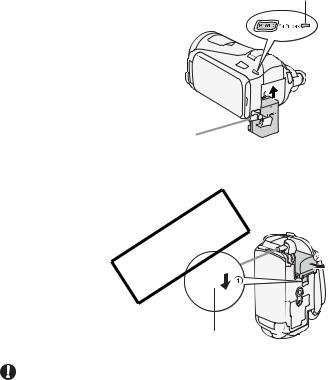
5 La charge démarre quand le |
Indicateur ON/OFF (CHG) |
|
|
caméscope est mis hors |
|
tension. |
|
• Si le caméscope était sous ten- |
|
sion, l’indicateur vert ON/OFF |
|
(CHG) s’éteint quand vous met- |
|
tez le caméscope hors ten- |
|
sion. Après un moment, |
|
l’indicateur ON/OFF (CHG) |
|
commence à clignoter en rouge |
4 |
(charge de la batterie d’alimen- |
|
tation). L’indicateur rouge ON/ OFF (CHG) s’éteint quand la
batterie d’alimentation est complètement chargée.
•Si l’indicateur clignote rapidement, reportez-vous à Dépannage (0166).
Pour retirer la batterie d’alimentation |
|
|
COPY |
1 Faites glisser U |
|
dans la direction de la flèche et |
|
maintenez-le pressé. |
|
2 Faites glisser la batterie |
|
d’alimentation, puis |
|
retirez-la. |
|
|
Commutateur |
|
BATTERY RELEASE |
IMPORTANT
•Mettez le caméscope hors tension avant de connecter ou déconnecter l’adaptateur secteur compact. Après avoir appuyé sur xpour mettre le caméscope hors tension, des données importantes sont mises à jour dans la mémoire. Assurez-vous d’attendre que l’indicateur vert ON/OFF (CHG) soit éteint.
•Ne connectez pas à la prise DC IN du caméscope ni à l’adaptateur secteur compact n’importe quel appareil électrique non expressément recommandé pour être utilisé avec ce caméscope.
20 Préparatifs
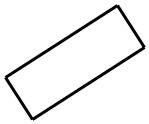
•Pour éviter toute panne de l’appareil ou tout échauffement excessif, ne connectez pas l’adaptateur secteur compact à un convertisseur de tension pour voyage à l’étranger ou à une source d’alimentation spéciale comme celle d’un avion, d’un bateau, d’un onduleur CC-CA, etc.
 NOTES
NOTES
•Nous recommandons de charger la batterie d’alimentation à une température comprise entre 10 °C et 30 °C. Si la température ambiante ou la température de la batterie d’alimentation, se trouve en dehors de la plage d'environ 0 °C à 40 °C, la charge ne démarrera pas.
•La batterie d’alimentation est chargée uniquement quand le caméscope est éteint.
•Si l’alimentation électrique est coupée lors de la charge de la batterie, attendez que l’indicateur ON/OFF (CHG) s’éteigne avant de remettre l’alimentation.
•Si vous vous souciez de la durée de la batterie, vous pouvez alimenter le caméscope en utilisant l’adaptateur secteur compact de façon à ne pas consommer la batterie.
•Les batteries d’alimentation chargées continuent de se décharger naturellement. Par conséquent,COPYchargez-la le jour de l’utilisation ou la veille pour être sûr qu’elle soit complètement chargée.
•Nous recommandons que vous prépariez des batteries d’alimentation pour une durée d’au moins 2 à 3 fois plus longue que celle dont vous pourriez avoir besoin.
Préparatifs 21
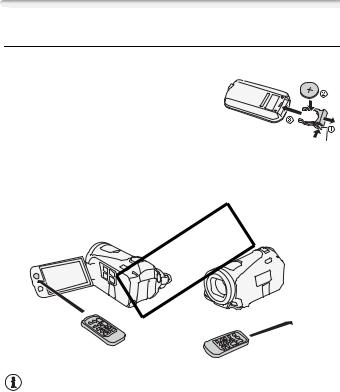
Préparation des accessoires
Télécommande sans fil
D’abord, insérez la pilebouton au lithium CR2025 dans la télécommande sans fil.
1 Appuyez sur la languette dans le sens de la flèche et retirez le porte-pile.
2 Placez la pilebouton au lithium avec la face + dirigée vers le haut.
3 Remettez en place le porte-pile. |
Languette |
Pour utiliser la télécommande
Dirigez la télécommande sans fil sur le capteur de télécommande du caméscope quand vous appuyez sur les touches.
Vous pouvez tourner l’écran LCD de 180 degrés pour utiliser la télécommande sans fil à partir de l’avant du caméscope.


 COPY
COPY




NOTES
•La télécommande sans fil peut ne pas fonctionner correctement si le capteur de télécommande est situé sous une lumière trop importante ou à la lumière directe du soleil.
22 Préparatifs
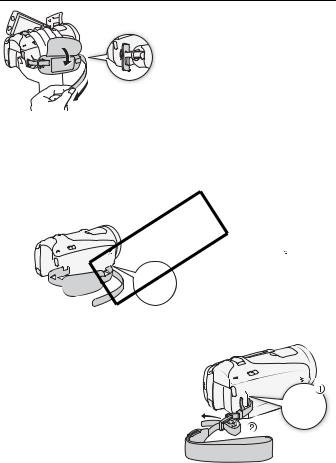
Sangle de poignée et courroies
Attachez la sangle de poignée.
Ajustez la sangle de poignée de façon que vous puissiez atteindre le levier de zoom avec votre index et la touche gavec votre pouce. Vous pouvez fixer le stylet fourni à la sangle de poignée.
Pour retirer la sangle de poignée
1Soulevez la languette de la poignée matelassée et détachez-la de bande Velcro.
2Tirez sur la sangle pour la retirer d’abord l’attache sur le caméscope, puis détachez-la de la poignée et finalement retirez-la de l’attache arrière sur le caméscope.

 COPY
COPY




Pour attacher la dragonne en option
Fixez la dragonne à l’attache arrière du caméscope, puis réglez la longueur et serrez.
Vous pouvez aussi attacher la dragonne sur le dispositif de fixation de la courroie de la sangle de poignée de façon à pouvoir utiliser les deux et disposer de plus de protection.
Préparatifs 23
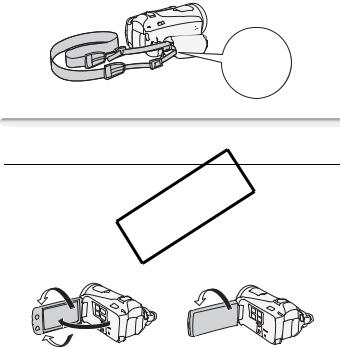
Pour fixer une bandoulière optionnelle
Faites passer l’extrémité de la bandoulière à travers le dispositif de fixation de la courroie sur la sangle de poignée et ajustez la longueur de la courroie.
Ajustement de la position et de la luminosité de l’écran LCD
Rotation de l’écran LCD
Ouvrez l’écran LCD de 90 degrés.
•Vous pouvez tourner l’écranCOPYde 90 degrés vers le bas.
•Vous pouvez tourner l’écran de 180 degrés vers l’objectif. Tourner l’écran LCD de 180 degrés peut être pratique dans les cas suivants :
-Pour vous inclure sur l’image lors d’un enregistrement en utilisant le retardateur.
-Pour permettre au caméscope d’être commandé avec la télécommande sans fil à partir de devant.
180° |
180° |
90°
Le sujet peut voir l’écran LCD
24 Préparatifs
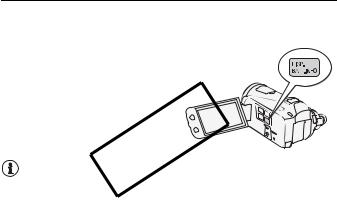
 NOTES
NOTES
•À propos de l’écran LCD : cet écran a été réalisé avec des techniques de très haute précision, avec plus de 99,99 % de pixels actifs par rapport aux caractéristiques. Moins de 0,01 % des pixels peuvent occasionnellement avoir un défaut d’allumage ou apparaître en noir, rouge, bleu ou en vert. Cela n’a aucun effet sur les images enregistrées et ne constitue pas un mauvais fonctionnement.
Rétroéclairage de l’écran LCD
Lors d’un enregistrement dans un endroit lumineux, l’écran LCD peut être difficile à voir. Mettez en service le rétroéclairage de l’écran LCD pour le rendre plus lumineux.
Pendant que le caméscope est sous tension, maintenez pressée hpendant plus de 2 secondes.
Répétez cette action pour mettre le
•Le rétroéclairage deCOPYl’écran LCD n’affecte pas la luminosité des enregistrements.
•L’utilisation du réglage lumineux réduira la durée d’utilisation de la batterie.
•Vous pouvez aussi ajuster la luminosité de l’écran LCD avec le réglage 68[Luminosité LCD] ou l’assombrir pour l’utiliser dans des endroits où la lumière de l’écran LCD peut être une nuisance, avec le réglage 68[Gradateur écran LCD].
•Pour en savoir plus sur l’utilisation de l’écran tactile, reportez-vous à
Précautions de manipulation (0177), Nettoyage (0183).
Préparatifs 25
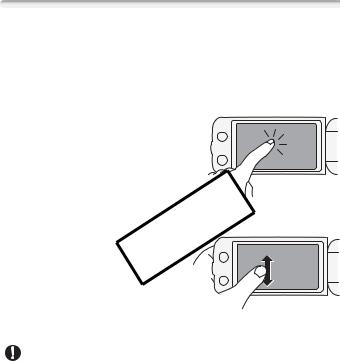
Opérations de base du caméscope
Utilisation de l’écran tactile
Les touches de commande et les éléments de menu qui apparaissent sur l’écran LCD changent dynamiquement en fonction du mode de fonctionnement et de la tâche que vous effectuez. Avec l’interface intuitive de l’écran tactile, vous avez les commandes qu’il faut au bout de vos doigts. Vous pouvez également utiliser le stylet fourni pour davantage de précision.
Touchez
Appuyez fermement sur un élément affiché sur l’écran tactile.
Utilisé pour démarrer la lecture d’une scène dans un écran d’index, pour sélectionner un réglage à partir de menus, pour sélectionner le sujet que le caméscope reconnaîtraCOPYcomme sujet principal d’une scène, etc.
Glissez
Tout en faisant pression avec votre doigt, faites-le glisser de haut en bas ou de gauche à droite sur l’écran. Utilisé pour faire défiler des menus, pour parcourir les pages de l’écran d’index ou pour ajuster les barres de réglage comme le volume.
IMPORTANT
•Le caméscope utilise un écran tactile sensible à la pression. Appuyez fermement pour réaliser les opérations sur l’écran tactile.
•Dans les cas suivants, il se peut que vous ne puissiez pas réaliser correctement des opérations sur l’écran tactile.
-Utiliser vos ongles ou des objets pointus autres que le stylet fourni, comme un stylo à bille.
-Utiliser l’écran tactile avec les mains mouillées ou gantées.
-Appliquer une force excessive sur l’écran ou le rayer violemment.
26 Préparatifs
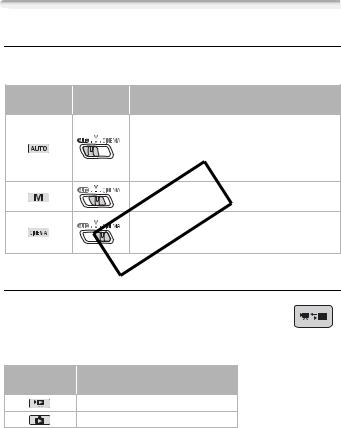
-Fixer un écran protecteur ou un film adhésif en vente dans le commerce sur la surface de l’écran tactile.
Modes de fonctionnement
Enregistrement
En mode d’enregistrement, le mode de fonctionnement du caméscope est déterminé par la position du commutateur de mode.
Mode de |
Commutateur |
Fonctionnement |
|
fonctionnement |
de mode |
||
|
|||
|
|
Laissez le caméscope s’occuper de tous les réglages |
|
|
|
pendant que vous vous concentrez sur la prise de vue |
|
|
|
(041). Ce mode est parfait pour les débutants ou |
|
|
|
pour ceux qui préfèrent ne pas se préoccuper des |
|
|
|
réglages détaillés du caméscope. |
|
|
|
Profitez d’un accès complet aux menus, aux réglages |
|
|
COPY |
||
|
|
et aux fonctions avancées (079). |
|
|
|
Ce mode donne à vos enregistrements un air |
|
|
|
cinématique et utilise des filtres cinéma pour créer des |
|
|
|
séquences vidéo uniques (063). |
|
Lecture |
|
|
|
Appuyez sur la touche caméra/lecture Spour commuter le caméscope entre le mode caméra (enregistrement) et le mode de lecture. Vous pouvez appuyer sur Squand le caméscope est hors tension pour le mettre directement sous tension en mode de lecture.
Mode de
Fonctionnement
fonctionnement
Lecture de séquences vidéo (050).
Affichage de photos (0116).
Préparatifs 27
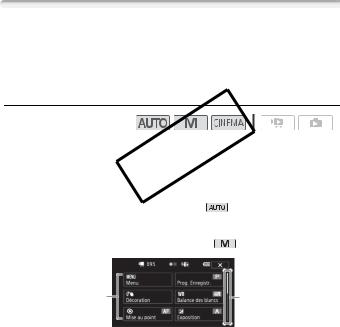
 NOTES
NOTES
•Quand vous commutez sur un mode de lecture, la mémoire sélectionnée pour la lecture reste la même que celle utilisée actuellement pour l’enregistrement.
•Vous pouvez aussi maintenir pressée Bsur la télécommande pendant plus de 2 secondes pour commuter du mode d’enregistrement en mode de lecture.
Utilisation des menus
Beaucoup de fonctions du caméscope peuvent être réglées à partir du menu FUNC. et des menus de configuration. Pour en savoir plus sur les options de menu disponibles, reportez-vous à l’appendice Listes des options de menu (0142).
Menu FUNC.
Modes de fonctionnementCOPY:
Le menu FUNC. affiche une vue d’ensemble pratique des fonctions de prise de vue les plus utilisées. Touchez [FUNC.] pour afficher le menu FUNC. puis touchez la fonction que vous souhaitez régler ou ajuster. Vous aurez peut-être besoin de faire glisser votre doigt vers le haut ou vers le bas sur la barre de défilement pour trouver la touche de com-
mande de la fonction souhaitée. En mode |
, l’accès aux fonctions |
est limité. |
|
Menu FUNC. en mode |
|
Touchez la touche de commande de la fonction souhaitée
Faites glisser votre doigt vers le haut ou vers le bas sur la barre de défilement pour afficher le reste du menu
28 Préparatifs
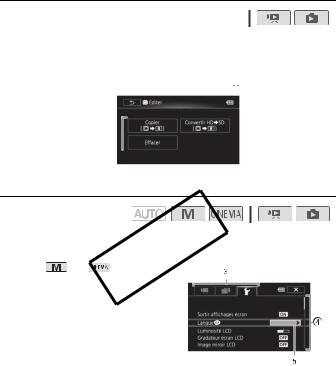
Panneau Éditer
Modes de fonctionnement : 


Touchez [Éditer] pour afficher un panneau contenant les opérations disponibles (copie, suppression, etc.), puis touchez l’opération à réaliser.
Panneau Éditer en mode 
Touchez la touche de commande de  l’opération souhaitée
l’opération souhaitée 
Menus de configuration
Modes de fonctionnement : *
*En mode  , les menusCOPYde configuration sont inaccessibles et la plupart des réglages de menu seront réinitialisés avec leurs valeurs par défaut.
, les menusCOPYde configuration sont inaccessibles et la plupart des réglages de menu seront réinitialisés avec leurs valeurs par défaut.
menus de configuration.
Vous pouvez également appuyer sur la touche ude la télécommande.
3Touchez l’onglet du menu souhaité.
4Faites glisser votre doigt vers le haut et le bas pour avoir le réglage à modifier dans la barre de sélection orange.
•Les options du menu non disponibles apparaissent en gris.
•Vous pouvez toucher n’importe quel élément du menu sur l’écran pour le placer directement dans la barre de sélection.
5Quand l’élément de menu souhaité est dans la barre de sélection, touchez le cadre orange à droite.
Préparatifs 29
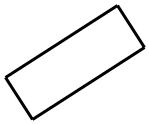
6Touchez l’option souhaitez et touchez [a].
Vous pouvez toucher [a] à tout moment pour fermer le menu.
COPY
30 Préparatifs
